May 08,2020 • Filed to: ディスク/パーティション管理 • Proven solutions
パソコンを使っていて避けて通れないのが、起動トラブルです。何年か使っているパソコンだとおこってしまうことですが、そこまで長く使っていなくても、何かのひょうしで急に起動したいといった障害がおきてしまいます。このような事態になった場合、素人では、次に何をすればいいのかわからなくなってしまいます。特に、マウスも起動せず、カーソルも動かせないということが一般的です。
マウスのカーソルが動かなければ、何も対処方法がないと考えられがちです。つまり、初心者にとっては、マウスのカーソルでしか、パソコンを操作できないと考えているのです。そこで、このようにパソコンを立ち上げようとしたら起動しないどころか、黒い画面が出てきてしまった際に行う対処法について紹介します。それについては、Windows7にもともと備わっている機能を使う方法と、ソフトを使う方法があります。Windows7に備わっているシステムを使う方法は、一般的で、何も追加で購入する必要はありませんので、すぐにでも復旧作業を始めることができます。
ご注意:システムクラッシュや誤操作でデータが消えてしまった場合は、強力なデータ復元ソフト「Recoverit」をおすすめします。Windows 10/8/7/Vista/XPに対応し、パソコンで削除した550種以上のデータを復元できます。無料ダウンロード版がありますので、ぜひ体験してください。
起動トラブルの対処法
Windows7のシステムで復旧する方法
では、Windows7のシステムを使った復旧方法について説明していきます。起動しない場合、黒い画面がどのタイミングで出たかによって、復旧の方法が変わります。メーカーのロゴが現れることがなければ、Windows7のシステム自体は関係なく、パソコンそのものに問題があるので、使用者自身で復旧することはできません。メーカーに修理を依頼するしかありません。黒い画面が、メーカーのロゴが現れた後に表示されたなら、これはWindows7のシステム上に問題があると予想されます。
起動しない原因は、システムの何らかの不具合によると考えられます。すなわち、この場合は、使用者でも対策をとることは可能ということになります。では、システムに問題がある場合、どのようにして行えばいいのでしょうか。Windows7の場合、回復ドライブを作成することで可能になります。回復ドライブは、他のパソコンで作成することができます。そこで、回復ドライブを不具合のあるパソコンで起動すると、回復ドライブが起動して、回復する作業ができる画面が出てきます。この画面の「MicrosoftIME」をクリックすると、オプションの選択画面が表示されます。そして、トラブルシューティングを選び、詳細オプションをクリックします。そして、最後にスタートアップ修復をクリックすると回復作業が開始されます。
LiveBootで復旧する方法
以上のことで、起動しない場合は、Windows7のシステムを使用することで復旧作業ができるのですが、手間がかかるうえ、素人にとっては分かりにくい手順でしょう。そこで、パソコンに詳しくない人でもできるのが、ソフトを使用した復旧方法です。ここでは、LiveBootを使った方法を説明していきます。この場合、LiveBootのCDを壊れたパソコンで起動するだけで、LiveBootが勝手に復旧作業を開始してくれます。前述のようなまどろっこしい手間はなく、LiveBootが全て行ってくれるので、誰でも簡単に復旧を進めることができるのです。つまり、用意することは、LiveBootだけなのです。ただし、これは製品なので、購入するか、無料体験版を手に入れなければなりません。無料体験版で行える操作は限られているので、やはりトラブルになった場合には購入する必要があります。
このように、2つの方法を説明してきましたが、パソコンに詳しいかどうかと、時間の制約によってどちらを選択するか分かれてくるでしょう。ここで一つ考えておかなければいけないことは、復旧の可能性があるだけで、完全ではないということです。



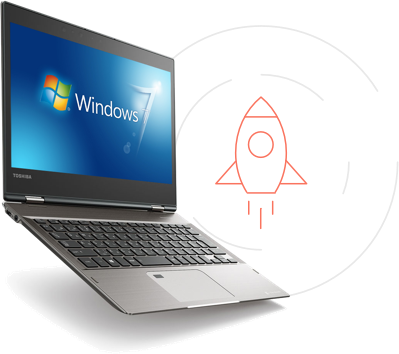
akira
Editor
コメント(0)